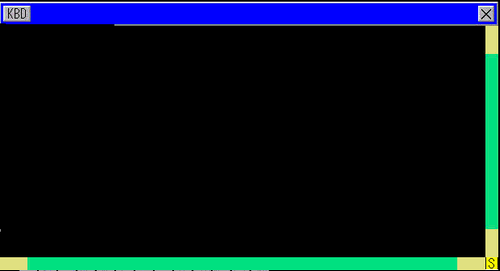
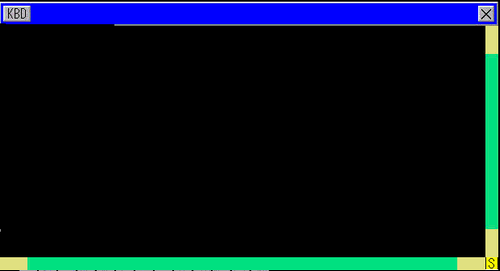
![]()
RPAウィンドウ用のポップアップキーボードを表示/消去します。
ウィンドウを閉じる![]()
RPA表示ウィンドウを閉じます。RPAウィンドウ表示器でビット起動]を設定している場合は、このボタンを押すと自動的に[RPA起動ビットアドレス]がOFFになります。
スクロールバー
黄色い箇所をタッチすると、スクロールバーが10ドットずつ動きます。
黒い箇所をタッチすると、ページごとに画面が移動します。
緑の箇所をタッチしながらスクロールすると、ドラッグしながら画面が移動できます。
表示領域
サーバパソコン側の内容を表示します。
RPAウィンドウ表示器の操作
[RPAウィンドウ表示スイッチ]をタッチします。(または設定した[RPA起動ビットアドレス]をONにします。)
RPAウィンドウが開き、サーバパソコンの画面が表示されます。
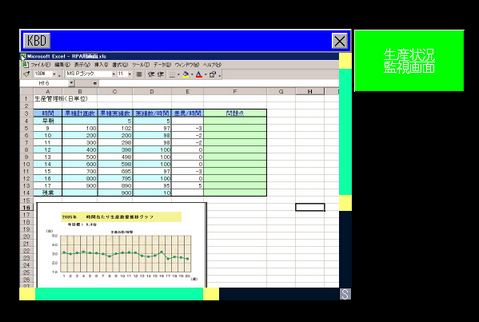
RPAウィンドウ表示器内に表示しきれない画面領域はスクロールバーでスクロールすることができます。
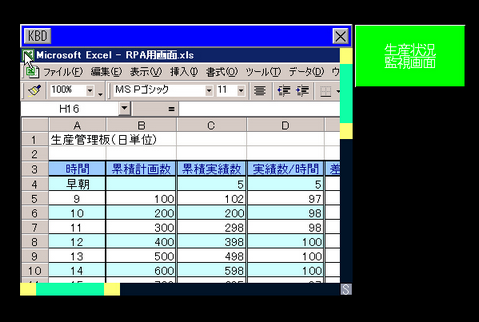
キーボード入力をしたい場合は![]() ボタンをタッチすると、ポップアップキーボードが表示されます。
ボタンをタッチすると、ポップアップキーボードが表示されます。
[RPAウィンドウ表示スイッチ]を再度タッチするか、![]() ボタンをタッチしてウィンドウを閉じます。
ボタンをタッチしてウィンドウを閉じます。
なお、RPAウィンドウ表示器を「ビット起動」で起動した場合は、![]() ボタンを押した時点で自動的に起動ビットアドレスはOFFになります。
ボタンを押した時点で自動的に起動ビットアドレスはOFFになります。
ポップアップキーボードの移動方法
ポップアップキーボードの上部をタッチします。
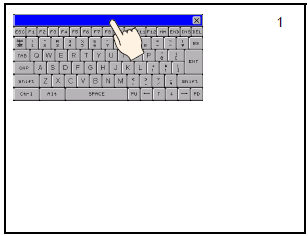
画面上の移動させたい位置をタッチします。
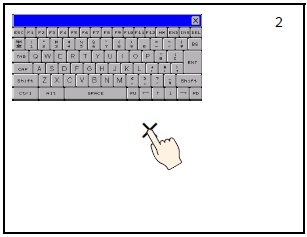
タッチした位置にポップアップキーボードが表示されます。
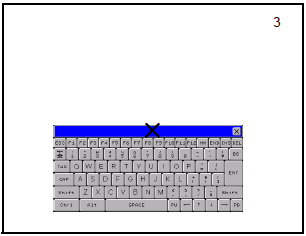
![]()
指定した位置ではポップアップキーボードが画面からはみ出る場合は、表示できる位置に自動的に調整されます。